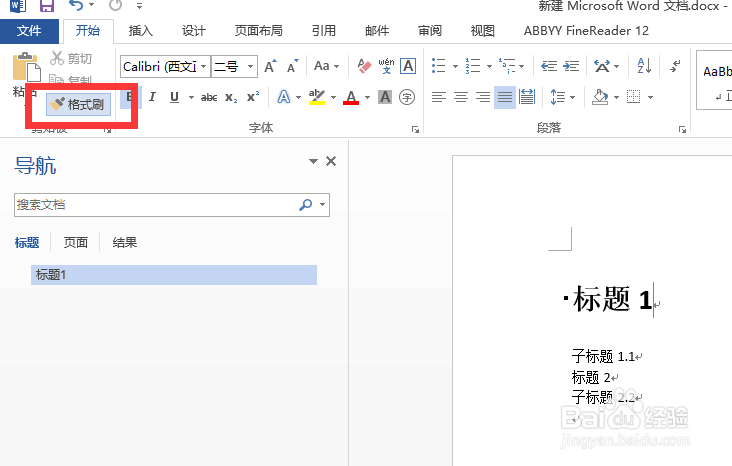word怎么编排多级标题
1、首先新建一个word文档,依次输入标题1、子标题1.1、标题2、子标题2.2,如下图所示:
2、然后将标题1设置为word自带“标题1”格式,如图所示:
3、双击格式刷,使用格式刷依次点击子标题1.1、标题2、子标题2.2,如图所示:
4、鼠标点击标题1所在行,选择开始菜单中的多级编号,如图所示:
5、再次选择格式刷,将子标题1.1、标题2、子标题2.2刷成标题1的格式
6、分别将鼠标放在子标题1.1、子标题2.2行,敲击键盘Tab键,可以看到编号自动变成2级编号,大功靠成!如下图所示:
声明:本网站引用、摘录或转载内容仅供网站访问者交流或参考,不代表本站立场,如存在版权或非法内容,请联系站长删除,联系邮箱:site.kefu@qq.com。
阅读量:54
阅读量:70
阅读量:40
阅读量:54
阅读量:29